
Je běžné, že průměrný uživatel PC nebo ten, kdo má počítač jako jednu další pracovní položku, ale bagatelizuje jeho optimalizaci, se neustále ptá proč existují uživatelé, kteří používají dva monitory místo jednoho, zejména těch, kteří pracují s notebookem. Budeme mluvit trochu o výhodách a bolestech hlavy při práci se dvěma monitory.
Ale především se potýkáme s mnohem techničtějším důvodem, než je naprostý komfort nebo dokonce chamtivost být uživatelem, který má dva monitory. Tak jdeme tam analyzovat, jaké jsou výhody a bolesti hlavy při práci se dvěma monitory.
První výhoda použití dvou monitorů je zřejmá, naše produktivita se zlepšuje. Ne proto, že jsme víc chladný mít dva monitory, ale protože počítač je multitaskingový systém, jako náš mozek. Osobně používám jeden z monitorů pro pozastavené aktivity nebo aktivity vyžadující malou interakci, zatímco na jiném z monitorů soustředím veškeré úsilí, tj. Zpracovávám všechny interaktivní prvky. A to, že nám otevření, zavření nebo minimalizace okna nezabere současně, to, že máme informace, na které se musíme dívat pouze na jedné obrazovce (stiskem krku), a kreativní prvek na jiné, nás rychleji.
Rozlišení je důležité, proto bychom se měli snažit pracovat s monitory, které obsahují podobná rozlišení, V mém případě pracuji s 2K monitorem MacBooku a s 24 ″ monitorem Asus, který nabízí rozlišení až 1080p, takže musíme brát v úvahu skutečnou užitečnost každého z nich, takto používám monitor MacBooku upravovat fotografie a audiovizuální obsah, zatímco Asus 1080p mi usnadňuje čtení, psaní textů a prohlížení obsahu.
Pracujete na notebooku? Externí monitor je vaším nejlepším společníkem
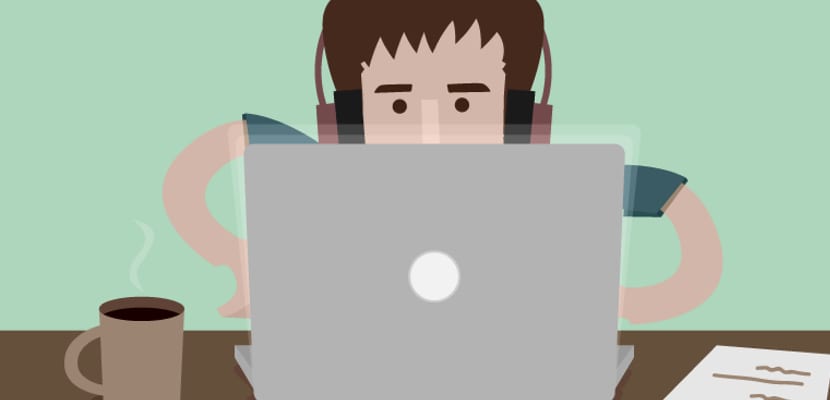
Možná jste si zvykli a neceníte to, ale práce na notebooku nás neustále nutí naklánět hlavy dolůbez ohledu na velikost a rozlišení panelu. Notebook je naším nejlepším přítelem na cestách, ale není to nejlepší nástroj pro práci u stolu. Proto není nic doporučenějšího než stojan, kde můžeme nechat počítač ve výšce, která nám brání naklonit hlavu dolů, a umístit jej do výšky dalšího většího externího monitoru. Toto malé gesto nám pomůže získat zdraví a produktivitu, protože většina notebooků má panely kolem 15 palců, což nám ztěžuje multitasking / multi-window.
Takže Jedním z mých hlavních doporučení pro ty, kteří pracují na notebooku, je využít HDMI připojení a varianty, které většina nabízí, a získat externí monitor schopni vám pomoci při vašich každodenních úkolech, a tím zlepšit způsob jejich práce a vytváření obsahu, zejména těch, kteří pro práci jako já nemohou bez přenosného zařízení.
Konfigurace dvou monitorů
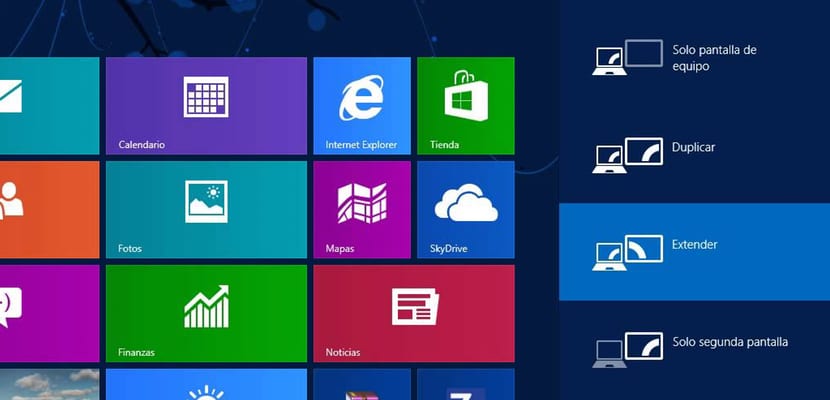
Existuje mnoho možností, můžete rozšířit plochu nebo vygenerovat druhou nečinnou plochu, můžete dokonce nakonfigurovat monitor tak, aby jednoduše zrcadlil váš notebookl, takže opravdu používáte pouze jeden monitor. Mou preferovanou a doporučenou možností je však rozšířený monitor. Umístíme notebook nebo druhý monitor na jednu ze stran (pravou nebo levou) předchozího monitoru a použijeme funkci rozšířené plochyTímto způsobem můžeme rychle posouvat myš mezi různými monitory i okny, například můžeme vzít okno s obsahem ke čtení z jednoho monitoru na druhý a využít zbývajícího monitoru k vytvoření obsahu, zatímco pozorujeme předchozí.
Ale jak jsme řekli, Je důležité, abyste se pokusili udržet oba monitory přibližně ve stejné výšce, aby vám jednoduché otočení krku nebo pohledu umožnilo rychlý přístup k informacím které vám každý z nich nabízí. Toto jsou moje doporučení a důvody, proč, pokud budete neustále pracovat s počítačem, díky dvěma monitorům budete produktivnější
Jaký typ uživatelů by měl používat nastavení více monitorů?

Je pravda, že každý uživatel musí sám posoudit, zda se jeho produktivita skutečně zvýšila pomocí dvou monitorů, existuje mnoho těch, kteří mají více informací na dosah ruky a dělají opak, stávají se neproduktivnějšími, když mají více informací na stejném místě. Proto byste měli mít na paměti, že pokud máte nápad udělat opakující se nebo ne příliš kreativní úkol, je ideální velká obrazovka. Pokud naopak potřebujete kreativitu a multitasking / více oken, je důležité, abyste věděli, jak využít možnosti, které nabízí systém duálního monitoru.
Jak budu schopen pracovat se třemi monitory, co mám použít nebo jak to provedu ... jakýkoli návrh ... Protože vytvářím srovnávací tabulky a obsazuji ještě jednu možnost ... Tedy tři monitory.
Pomozte mi, prosím …
Dobré ráno, mít grafickou kartu s odpovídajícími výstupy nebo přepnout obraz, mělo by to fungovat. Pokud používáte grafiku ATI, podívejte se do Catalyst Control Center, zda tam může být problém.
Klávesa Windows + P pro konfiguraci.